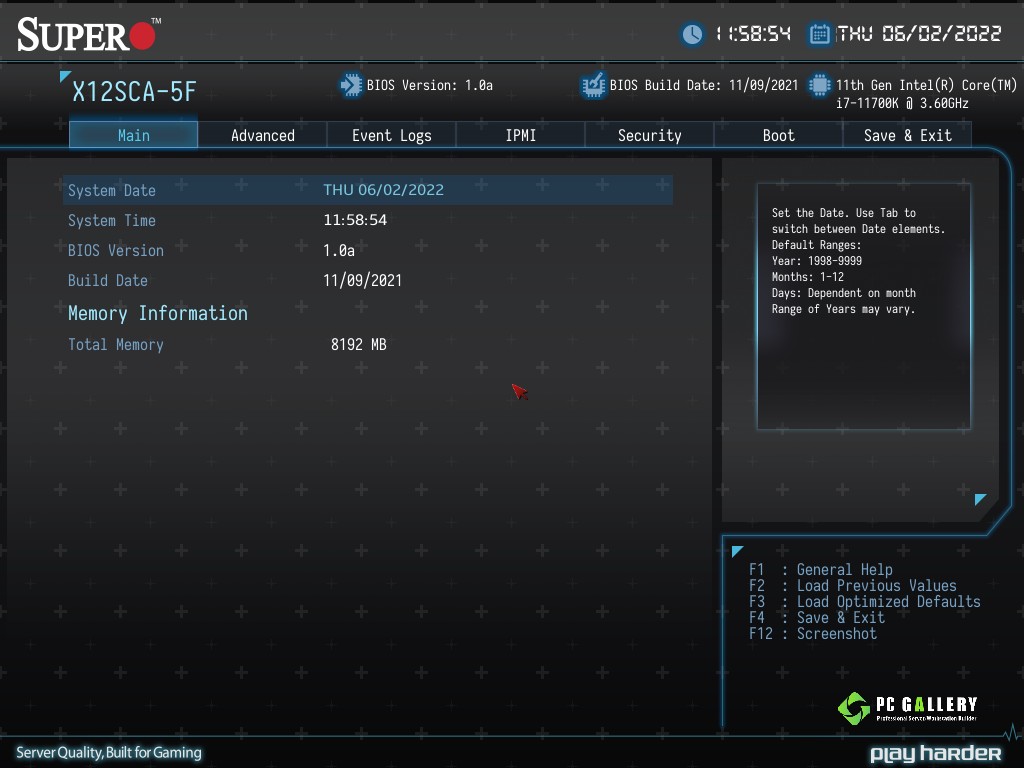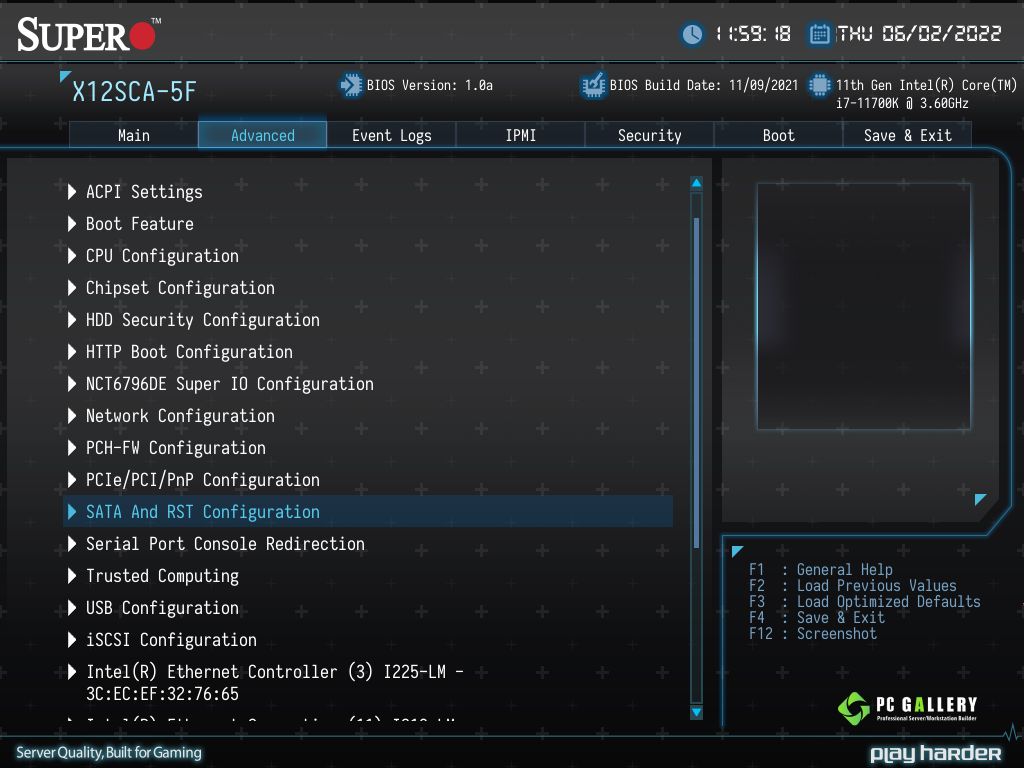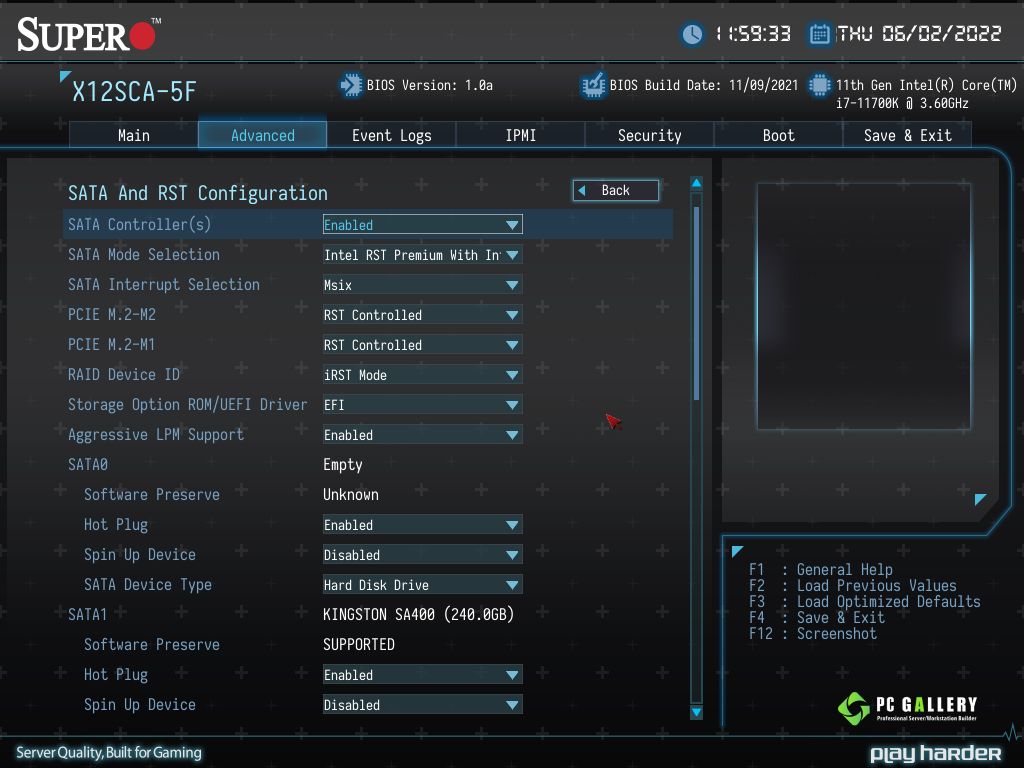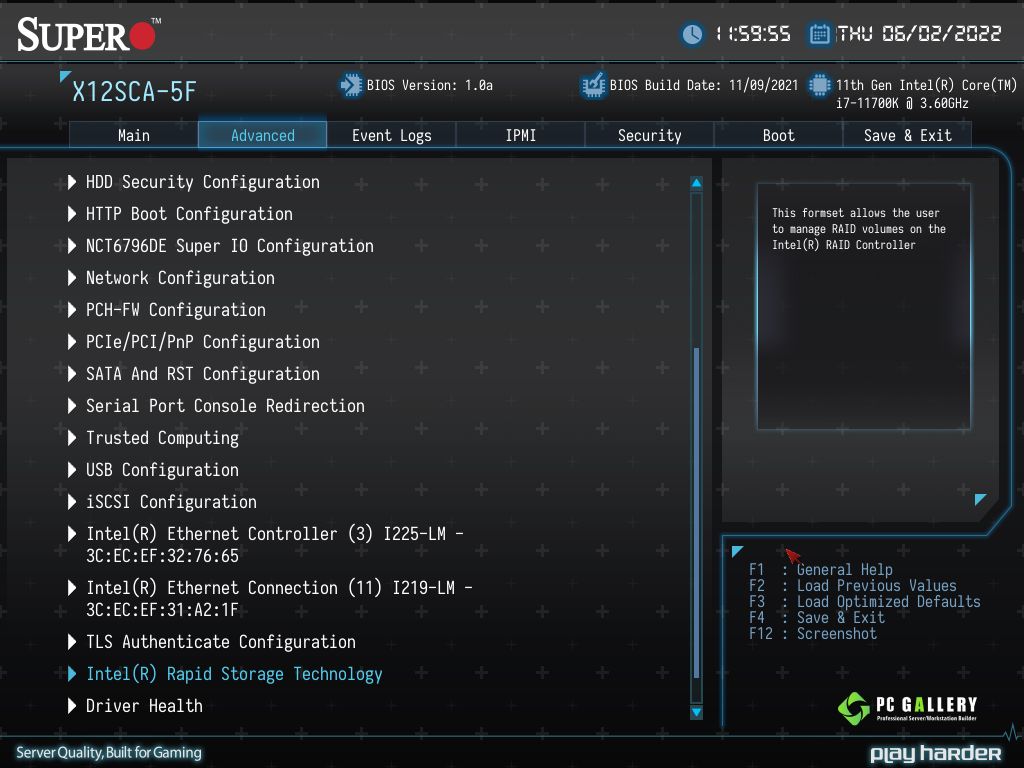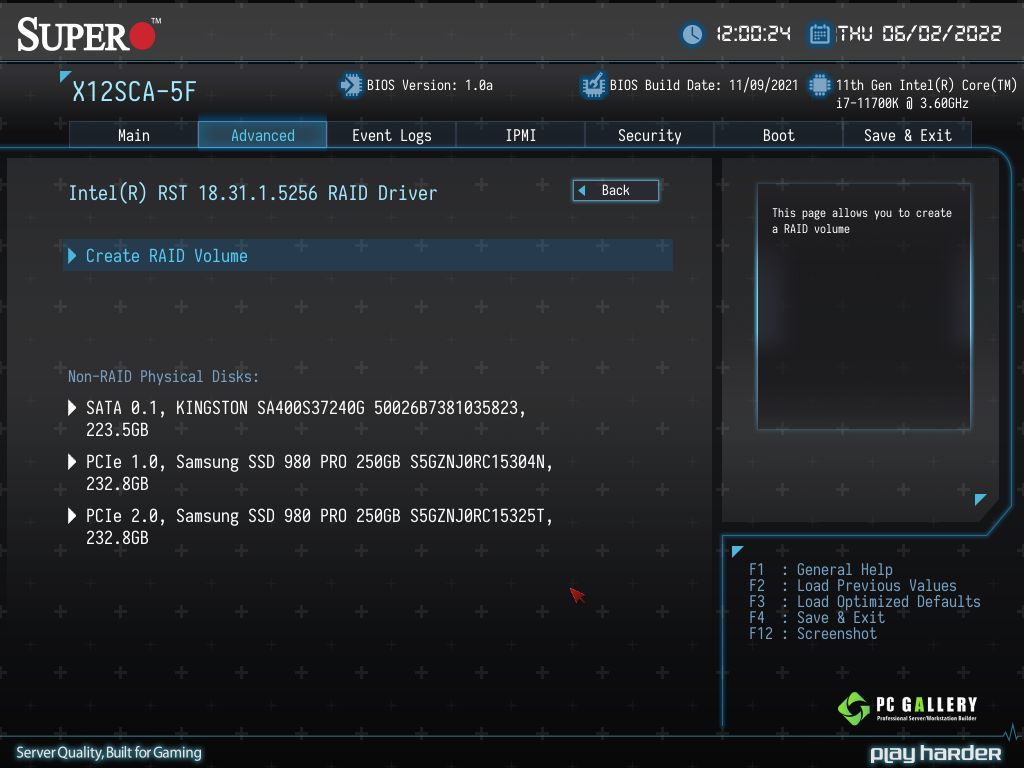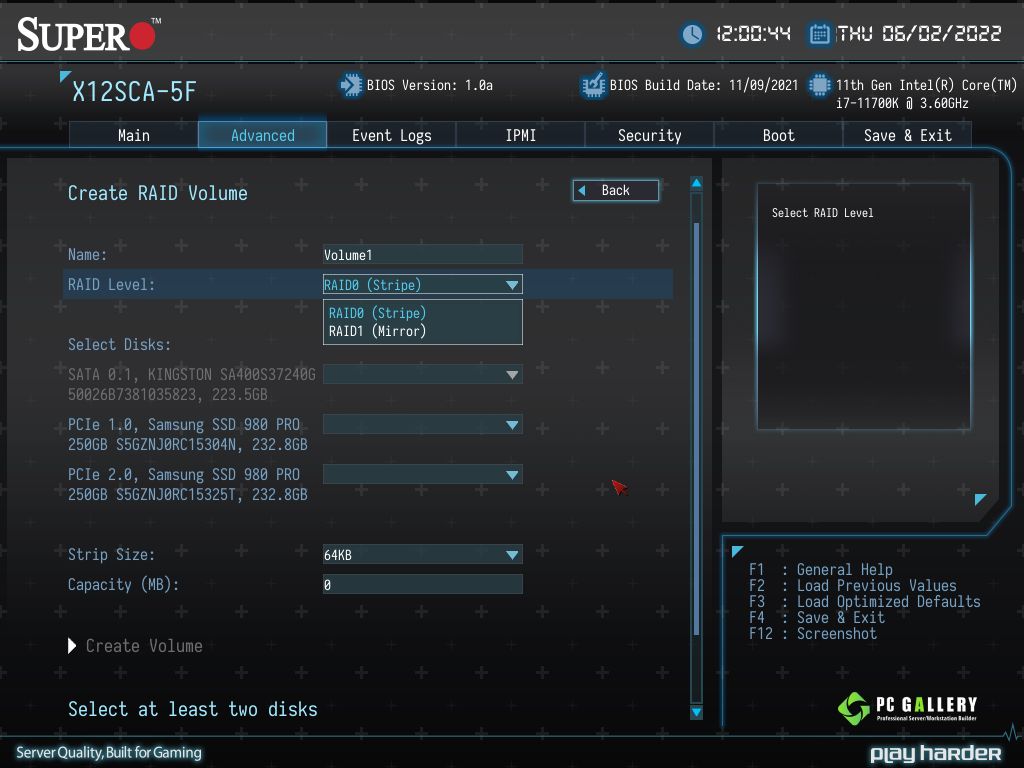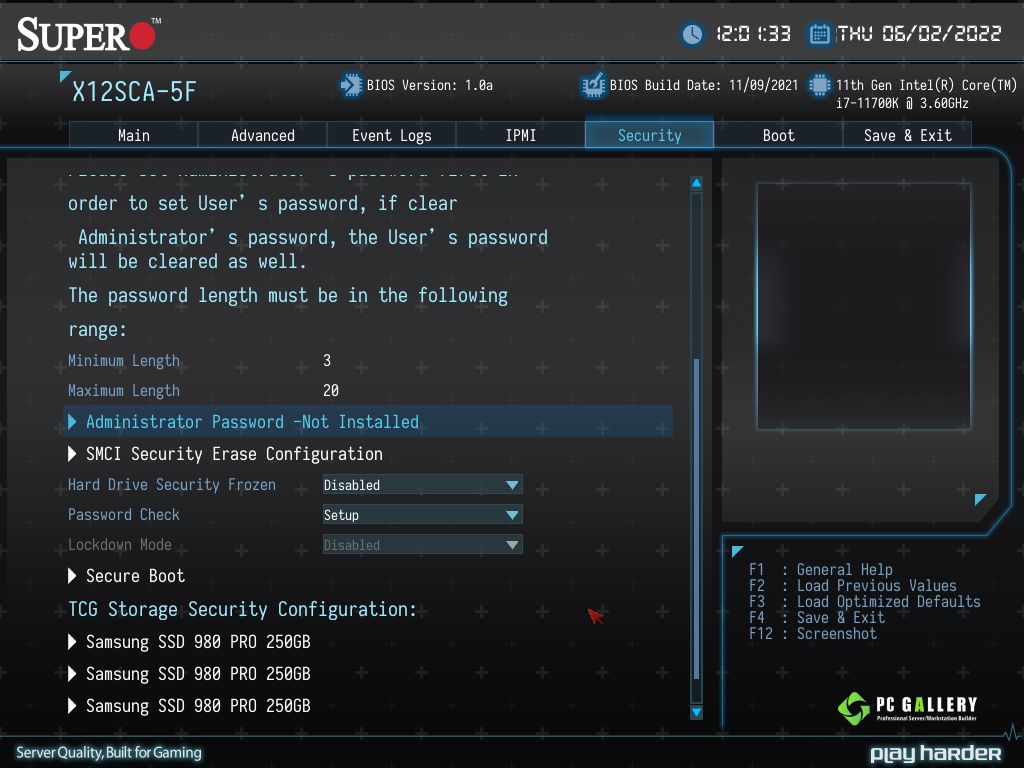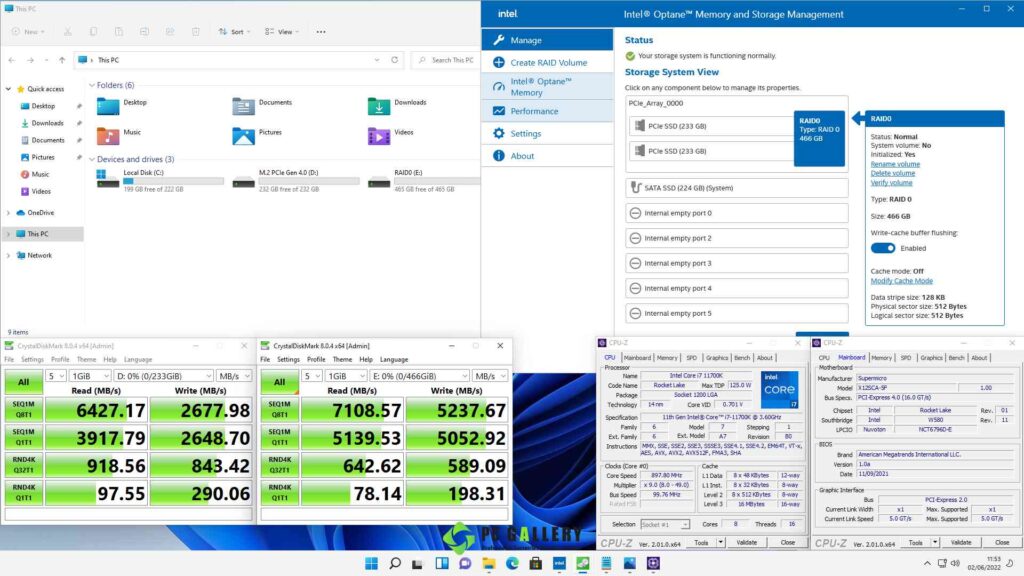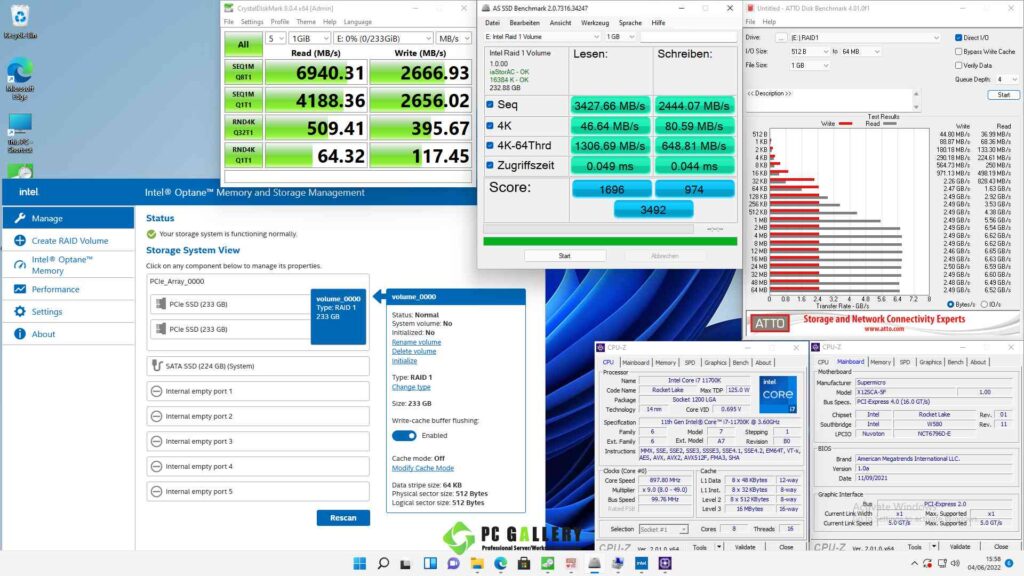ทดสอบระบบ RAID NVMe Onboard บน X12SCA-5F
ทดสอบระบบ RAID NVMe Onboard บน X12SCA-5F


ทดสอบระบบ RAID NVMe Onboard บน X12SCA-5F
การทดสอบติดตั้ง M.2 NVMe Onboard บน Supermicro X12SCA-5F ซึ่งสามารถรองรับ M.2 Gen3.0 และ Gen4.0 และสามารถทำ RAID 0,1 บน M.2 NVMe โดยขั้นตอนและอุปกรณ์ต่างๆนั้นเป็นอย่างไรบ้างนั้นสามารถดูข้อมูลทางด้านล่างเพิ่มเติมครับ
อุปกรณ์การทดสอบ
- CPU Intel I7-11700K
- Mainboard Supermicro X12SCA-5F
- Ram DDR4 8GB ECC-UDIMM
- SSD SATA 2.5 240GB (OS)
- M.2 NVMe Samsung 980Pro 250GB x3
- Powersupply 400W


ภาพตำแหน่ง Slot M.2 NVMe 3.0 ทั้ง2 Slot โดยวิ่งเข้าที่ Chipset ที่สามารถรองรับ RAID 0,1

ภาพตำแหน่ง Slot M.2 NVMe 4.0 ที่ตำแหน่งอยู่ใกล้กับ CPU โดยวิ่งเข้าที่ CPU โดยตรง
ภาพการทดสอบ Performance โดยจะอธิบายได้ดังนี้
- Drive D คือ M.2 NVMe ที่ติดตั้งอยู่บน Slot 4.0 และทดสอบได้ค่า Read 6427.17 MB/s Write 2677.98 MB/s
- Drive E คือ M.2 NVMe ที่ติดตั้งอยู่บน Slot 3.0 และได้ทำ RAID0 โดยมีขนาดพื้นที่เป็น2เท่าของ Drive D และในการทดสอบได้ค่า Read 7108.57 MB/s Write 5237.67 MB/s
- การทดสอบ Performance ทั้งหมดเป็น Drive D,E ที่แยกออกมาโดยได้ติดตั้ง OS Windows 11 Pro ไว้อยู่บน SATA 2.5
Testing



ทดสอบ NIC Teaming บน ASRock Rack E3C246D4I-2T

Teaming บน Windows 10Pro โดย Lan Card X540-T2
Social Media
Related Post

Box Hot-swap M14TQC ทดสอบไม่ติดตั้ง Fan Cooling
สำหรับข้อมูลในวันนี้ ทาง PC Gallery ได้หยิบยกการทดลองขึ้นมา1หัวข้อนะครับ โดยเป็นการทดลองที่ได้ทำไว้นานแล้ว…วันนี้เลยนำออกมาให้เพื่อนๆได้รับชมกันนะครับซึ่งในหัวข้อนั้นก็เป็นในส่วนของเรื่องการระบายความร้อนของ Box Hot-swap รุ่นหนึ่งของทาง Supermicro ซึ่งจะมี Fan Cooling อยู่บริเวณทางด้านหลังของกล่อง แต่ในบางสถานะการนั้นพัดลมอาจไปชนหรือติดกับชิ้นส่วนต่างๆภายในเครื่อง จึงต้องทำให้ต้องถอดพัดลมทางด้านหลังออกและทำให้มีข้อสงสัยว่า ถ้าทำการถอดพัดลมออกแล้วนั้นความร้อนของ Drive
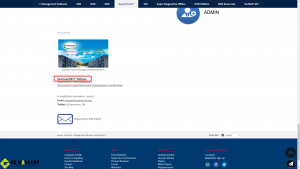
ขั้นตอน Download และติดตั้ง Software Superdoctor 5
ขั้นตอนที่1.เข้า web จากนั้นพิมพ์ค้นหา Software superdoctor 5 ขั้นตอนที่2.เลื่อนไปบริเวณด้านล่าง จะพบหัวข้อ Download SMCI Software ขั้นตอนที่3.หลังจากกดเข้ามา Download จากนั้นให้ทำการกรอกข้อมูลเพื่อทำการ Download ขั้นตอนที่4.ทำการเลือกไฟล์ที่ Download ลงเครื่องและติดตั้ง ขั้นตอนที่5.หัวข้อแรก Introduction

ทดสอบ PCIe4.0 NVMe M.2 กับ Motherboard X12SPA-TF
สวัสดีครับ วันนี้เราจะมาทดสอบความเร็วของ SAMSUNG SSD 980 PRO เป็นรุ่น PCle 4.0 NVM Express M.2 SSD โดยทำ RAID0 และ RAID1 กับ Motherboard จากแบรนด์ Supermicro กันครับ
เมนบอร์ดรุ่นที่เราจะนำมาใช้ทดสอบจะเป็น Workstation board รุ่นล่าสุดจากแบรนด์ Supermicro รุ่น X12SPA-TF รองรับซีพียูตระกูล Xeon Gen3 ที่เพิ่งเปิดตัว ซึ่งรุ่นที่เราจะหยิบมาใช้ทดสอบจะเป็น Intel Xeon Silver 4310 เนื่องจากรองรับการเชื่อมต่อแบบ PCIe4.0 ที่มี Transfer rate อยู่ที่ 16GT/s สูงกว่า PCIe3.0 ที่มี Transfer rate 8GT/s ถึง 2 เท่า ผลการทดสอบจะเป็นอย่างไร มาชมกันครับ

PCG DIY : ประกอบเครื่องคอมพิวเตอร์2Uเอนกประสงค์ ด้วยเคสTGC-24550 และ เมนบอร์ดSupermicro X11SAE
ประกอบเครื่องคอมพิวเตอร์เอนกประสงค์ 2U Rackmount ด้วยเคส TGC-24550 และเมนบอร์ด Supermicro X11SAE ภาพแสดงเครื่องที่ประกอบเสร็จแล้ว ด้านหน้าเครื่องติดตั้งDVD+/-RW ไว้ 1 ตัว ภาพแสดงเครื่องที่ประกอบเสร็จแล้ว ด้านหลังแสดง input-output portที่ใช้งานได้ ภาพแสดงเครื่องที่ประกอบเสร็จแล้ว ด้านหลังแสดง input-output